
QuickLook 로고 이미지
파일 미리보기 혁신: QuickLook 가이드
안녕하세요. 업무나 개인적인 작업을 하다 보면 수많은 파일을 열거나 내용을 확인해야 하는 경우가 빈번하게 발생합니다. 이를 위해 이미지나 영상 뷰어를 설치하지만, 프로그램마다 성능이나 기능이 제각각이고 때로는 파일이 느리게 열리는 불편함을 겪기도 합니다.
물론, 윈도우에서 기본으로 제공하는 파일 탐색기의 미리보기 창 기능을 활용할 수도 있습니다. 하지만 이 기능은 화면 공간을 많이 차지하고, 이미지나 텍스트 외에 동영상 같은 파일 형식은 제대로 미리 볼 수 없다는 명확한 단점이 존재합니다.
하지만 이제 퀵룩(Quick Look)을 사용하면 이러한 불편함을 해소할 수 있습니다. 키보드의 스페이스바 하나만 누르면 사진 같은 이미지 파일은 물론, 텍스트 문서, 심지어 동영상 파일까지 거의 모든 종류의 파일을 해당 프로그램을 실행하지 않고도 즉시 미리 볼 수 있게 됩니다. 이는 작업 효율성을 크게 높여주는 강력한 기능입니다.
QuickLook 설치 방법

마이크로소프트 스토어에서 'Quick Look' 검색 결과 화면

QuickLook 앱 스토어 페이지 및 설치 버튼
- 설치 방법은 매우 간단합니다. 마이크로소프트 스토어(Microsoft Store)를 실행하고 검색창에 'Quick Look'을 입력하여 검색한 후, 해당 앱을 찾아 '받기' 또는 '설치' 버튼을 클릭하여 다운로드하면 모든 준비가 완료됩니다.
기본 미리보기 vs QuickLook 기능 비교
- 앞서 언급했듯이, QuickLook의 핵심 기능은 아주 단순하면서도 강력합니다. 바로 스페이스바 한 번 누르는 것만으로 거의 모든 파일의 내용을 별도의 앱 실행 없이 즉시 미리 볼 수 있다는 점입니다. QuickLook의 뛰어난 기능을 보여드리기 전에, 먼저 윈도우 파일 탐색기에서 기본적으로 사용할 수 있는 미리보기 기능과 비교해보겠습니다.
기본 미리보기 기능
1. 동영상 파일

윈도우 기본 미리보기에서 동영상 파일 선택 시 첫 장면만 정지 이미지로 표시됨
- 영상 파일의 첫 장면이 정지된 썸네일 이미지로 표시되기는 하지만, 미리보기 창 내에서 실제 영상을 재생하여 내용을 확인하는 것은 불가능합니다.
2. 이미지 파일

윈도우 기본 미리보기에서 이미지 파일 확인 (미리보기 창 크기에 맞춰 작게 보임)
- 이미지 파일은 당연히 미리보기가 가능합니다. 하지만 미리보기 창의 고정된 크기에 맞춰 이미지가 표시되기 때문에, 원본 크기가 큰 경우 이미지가 상당히 작게 보이는 불편함이 있습니다.
3. 압축 파일

윈도우 기본 미리보기에서 압축 파일 선택 시 내용 확인 불가
- 압축 파일(예: zip, rar)의 내용은 기본 미리보기 기능으로 확인할 수 없습니다. 내용을 보려면 압축 해제 프로그램을 실행하여 파일을 열어야 합니다.
4. 텍스트 파일

윈도우 기본 미리보기에서 텍스트 파일 내용 확인
- 텍스트 파일(.txt)의 내용은 확인 가능합니다. 하지만 단순 내용 확인만 가능하며, 미리보기 창 내에서 편집하거나 다른 추가적인 작업을 수행할 수 있는 기능은 제공하지 않습니다.
QuickLook 기능
- QuickLook은 스페이스바 하나로 파일을 열고 닫는 핵심 기능 외에도, 파일 내용을 더욱 편리하게 확인할 수 있도록 돕는 여러 유용한 부가 기능들을 지원합니다.
- 기본 미리보기: 파일 탐색기에서 원하는 파일을 한 번 클릭하여 선택한 후 스페이스바를 누릅니다. 미리보기 창이 즉시 나타나며, 다시 스페이스바를 누르면 창이 닫힙니다.
- 여러 파일 미리보기: Ctrl 키 (개별 선택) 또는 Shift 키 (연속 선택)를 사용하여 여러 파일을 선택한 후 스페이스바를 누릅니다. 미리보기 창이 열린 상태에서 키보드의 위/아래 화살표 키를 사용하여 선택된 파일들 간의 미리보기를 빠르게 전환할 수 있습니다.
- 미리보기 창 고정: 미리보기 창이 열려 있는 상태에서 Ctrl 키를 누른 채 마우스 휠을 스크롤하거나, Ctrl + Enter 키를 누르면 미리보기 창이 고정됩니다. 고정된 상태에서는 다른 곳을 클릭해도 창이 닫히지 않아 편리합니다. 고정을 해제하려면 동일한 키 조합을 다시 누릅니다.
- 항상 위에 표시: 미리보기 창 상단 메뉴에 있는 압정 모양(Pin) 아이콘을 클릭하면 해당 미리보기 창이 다른 모든 창보다 항상 위에 표시됩니다. 여러 작업을 동시에 할 때 유용합니다.
- 관련 앱으로 열기: 미리보기 창 상단에 표시되는 '열기' 아이콘(보통 해당 파일의 기본 연결 프로그램 아이콘)을 클릭하면, QuickLook 미리보기를 닫고 실제 연결된 응용 프로그램으로 파일이 열립니다.
- 전체화면 보기: 미리보기 창 상단의 양방향 화살표 아이콘을 클릭하면 내용을 전체 화면으로 확대하여 볼 수 있습니다.
- QuickLook 종료: QuickLook 앱 자체의 실행을 종료하고 싶다면, 작업 표시줄의 시스템 트레이(화면 우측 하단 시계 옆 영역)에서 QuickLook 아이콘을 찾아 마우스 오른쪽 버튼으로 클릭한 후 'Exit' 메뉴를 선택하면 됩니다. (하지만 일반적으로는 PC 부팅 시 자동으로 시작되도록 설정해두는 것이 사용하기 편리합니다.)
1. 동영상 파일 (QuickLook)

QuickLook으로 동영상 파일 미리보기 (재생 컨트롤 표시됨)
- 파일을 선택하고 스페이스바를 누르면 별도의 플레이어 실행 없이 즉시 동영상이 재생됩니다. 재생, 일시정지, 볼륨 조절, 탐색 바 등 기본적인 동영상 뷰어 기능들을 모두 지원하여 편리하게 내용을 확인할 수 있습니다.
2. 이미지 파일 (QuickLook)

QuickLook으로 이미지 파일 미리보기 (파일 정보 표시 옵션)
- 이미지가 원본 비율에 가깝게, 그리고 더 큰 크기로 표시됩니다. 설정에 따라 우측 상단에 파일의 확장자 타입과 원본 이미지의 가로/세로 픽셀 사이즈 정보를 함께 표시하도록 할 수 있어 유용합니다.
3. 압축 파일 (QuickLook)

QuickLook으로 압축 파일 내용 미리보기 (내부 파일 목록 및 용량 확인)
- 압축 파일(zip, 7z, rar 등 지원)을 선택하고 스페이스바를 누르면, 압축을 해제하지 않고도 내부에 포함된 파일 및 폴더 목록과 각 항목의 용량, 그리고 전체 용량까지 한눈에 확인할 수 있습니다.
4. 텍스트 파일 (QuickLook)
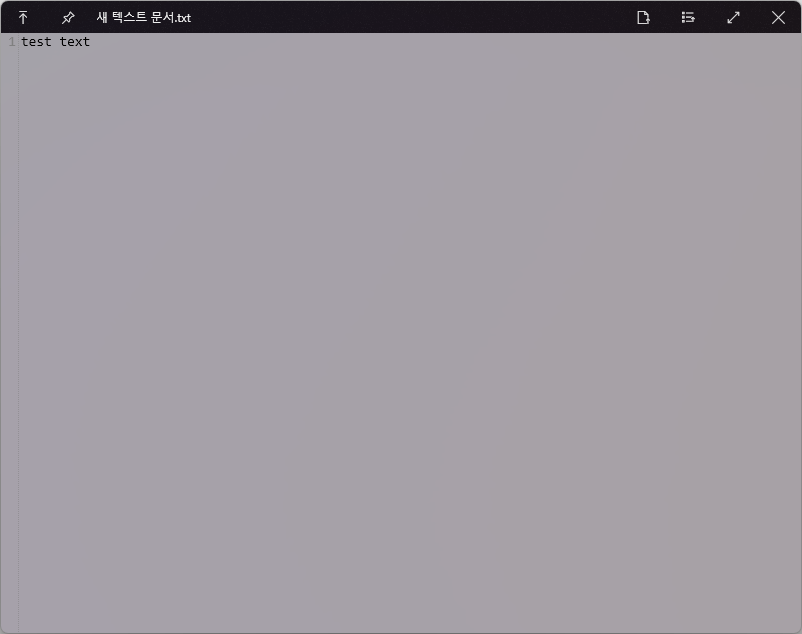
QuickLook으로 텍스트 파일 미리보기 (고정 및 편집기로 열기 기능)
- 텍스트 파일 역시 스페이스바 하나로 내용을 빠르고 편리하게 열고 닫을 수 있습니다. 필요하다면 '항상 위에 표시(Pin)' 기능을 사용해 화면에 고정해두거나, 상단의 '열기' 아이콘을 클릭하여 기본 텍스트 편집기(메모장 등)로 즉시 파일을 열어 내용을 수정할 수도 있습니다.
QuickLook 플러그인 설치 및 활용

시스템 트레이 QuickLook 아이콘 우클릭 메뉴

QuickLook 플러그인 목록 확인 및 설치 화면
- QuickLook은 기본적인 기능 외에도 플러그인 설치를 통해 더욱 다양한 파일 형식을 지원하도록 확장할 수 있습니다. 시스템 트레이의 QuickLook 아이콘을 마우스 오른쪽 버튼으로 클릭하고 'Find new plugins' 메뉴를 선택하면, 사용 가능한 플러그인 목록을 확인하고 설치할 수 있습니다. 예를 들어, 특정 코드 파일(.py, .java 등), 오피스 문서(.docx, .xlsx 등), 전자책(.epub) 등 다양한 확장자에 대한 미리보기 기능을 플러그인을 통해 추가할 수 있습니다.
QuickLook vs. 기본 미리보기: 한눈에 비교
| 구분 | 동영상 | 이미지 | 압축 파일 | 텍스트 |
|---|---|---|---|---|
| 기본 미리보기 | △ (재생 불가) | O (작게 보임) | X (지원 안함) | O (보기만 가능) |
| QuickLook | O (재생 및 제어 가능) | O (크게 보임, 정보 표시) | O (내용 확인 가능) | O (보기, 고정, 편집기로 열기 가능) |
위 표에서 볼 수 있듯이, QuickLook은 윈도우 기본 미리보기 기능에 비해 훨씬 다양한 파일 형식을 지원하며, 각 형식에 맞는 유용한 부가 기능까지 제공하여 파일 확인 작업의 효율성을 크게 높여줍니다.
이 글이 도움이 되셨길 바라며, 앞으로도 유용하고 좋은 정보가 있으면 공유드리도록 하겠습니다.
감사합니다.
'다양한 유틸 및 프로그램' 카테고리의 다른 글
| 윈도우11 볼륨 믹서를 윈도우10처럼 되돌려 주는 이어트럼펫 (EarTrumpet) (1) | 2025.04.28 |
|---|---|
| 메모장 고급 버전 소스 코드&문서 편집기 노트패드 (notepad++) (0) | 2025.04.23 |
| 윈도우11 UI 인터페이스를 윈도우10처럼 세팅하는 법 (Window11 > Window10) (0) | 2025.04.20 |
| 치트엔진 7.6 한글 무설치 다운로드 최신버전 (1) | 2025.03.30 |
| 쉽고 간단하게 사용 가능한 무료 EPUB 뷰어 추천 (PC 프로그램 & 모바일 앱) (2) | 2025.03.29 |



